现如今已经有不少的用户开始使用最新的win10系统,但是不少用户却不懂的在win10系统中,该如何将自己喜欢的图片设置为桌面背景,遇见这样的情况有没有什么好的方法可以解决此类情况呢?下面就一起来看看win10如何设置自己喜欢图片为桌面背景。 1.进入win10系统桌面,在桌面空白地方右键点击选择“个性化(R)“进入下一步操作
现如今已经有不少的用户开始使用最新的win10系统,但是不少用户却不懂的在win10系统中,该如何将自己喜欢的图片设置为桌面背景,遇见这样的情况有没有什么好的方法可以解决此类情况呢?下面就一起来看看win10如何设置自己喜欢图片为桌面背景。
1.进入win10系统桌面,在桌面空白地方右键点击选择“个性化(R)“进入下一步操作。如下图所示 2.在打开的个性化窗口中,点击打开“桌面背景“进入下一步操作。如下图所示
2.在打开的个性化窗口中,点击打开“桌面背景“进入下一步操作。如下图所示
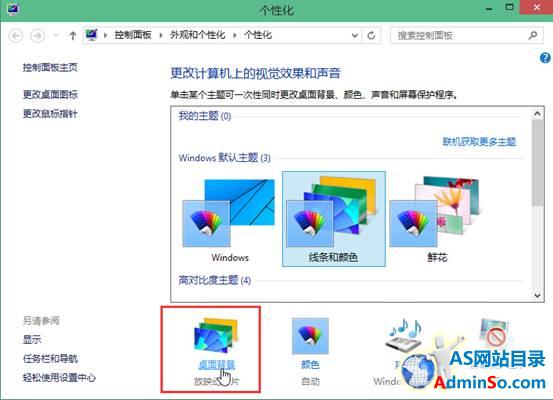 3.这里我们点击打开“浏览(B)…“如下图所示
3.这里我们点击打开“浏览(B)…“如下图所示
 4.在浏览文件夹窗口,点击选择桌面,然后点击确定进入下一步操作。如下图所示
4.在浏览文件夹窗口,点击选择桌面,然后点击确定进入下一步操作。如下图所示
 5.点击选择想要设置成桌面背景的图片,点击“保存更改“完成操作。如下图所示
5.点击选择想要设置成桌面背景的图片,点击“保存更改“完成操作。如下图所示
 以上就是win10如何设置自己喜欢图片为桌面背景,有遇到此类情况或者是不懂的如何设置自己喜欢的图片为桌面背景的用户,可以尝试以上的方法操作看看,希望以上的方法可以给大家带来更多的帮助。(责任编辑:admin)
以上就是win10如何设置自己喜欢图片为桌面背景,有遇到此类情况或者是不懂的如何设置自己喜欢的图片为桌面背景的用户,可以尝试以上的方法操作看看,希望以上的方法可以给大家带来更多的帮助。(责任编辑:admin) 标签: win10 如何 设置 自己 喜欢 图片 桌面 背景
声明:本文内容来源自网络,文字、图片等素材版权属于原作者,平台转载素材出于传递更多信息,文章内容仅供参考与学习,切勿作为商业目的使用。如果侵害了您的合法权益,请您及时与我们联系,我们会在第一时间进行处理!我们尊重版权,也致力于保护版权,站搜网感谢您的分享!






